タイムゾーンの変更
Azure DevOps Services
Azure DevOps で組織またはユーザー プロファイルのタイム ゾーンを変更して、作業項目、ビルド、その他のアクティビティのタイムスタンプに現地時刻が反映されるようにすることができます。 この設定は、チーム メンバーが異なるタイム ゾーンに分散している場合に特に、チームのアクティビティ全体の一貫性と明確さを維持するのに役立ちます。 タイム ゾーンの調整は、組織の設定またはユーザー プロファイルの設定を使用して行うことができます。
Azure DevOps には、次の 2 つのタイム ゾーン設定が用意されています。
- Azure DevOps 組織のタイム ゾーン: これはプライマリ タイム ゾーンの設定です。 すべてのイテレーションの日付、ビルド、リリース スケジュール、およびその他の依存関係に影響します。 組織のタイム ゾーンを変更すると、関連するすべてのスケジュールとタイムラインに影響します。
- Azure DevOps ユーザー プロファイルのタイム ゾーン: この設定は、カスタマイズされたエクスペリエンスを提供するためにユーザー インターフェイス (UI) にのみ使用されます。 特定のユーザーごとに構成されたタイム ゾーンに基づいてタイムスタンプが表示されます。
たとえば、組織のタイム ゾーンが EST に設定されていて、ユーザー プロファイルのタイム ゾーンが PST に設定されている場合、すべての日付と時刻フィールドが PST に表示されます。 詳細については、「 タイム ゾーンの設定と使用方法を参照してください。
前提条件
Permissions: Project コレクション管理者グループのメンバーになる。 組織の所有者は、自動的にこのグループのメンバーになります。
組織のタイム ゾーンを変更する
組織のタイム ゾーンを変更するには、次の手順を実行します。
組織にサインインします (
https://dev.azure.com/{yourorganization})。 [組織の設定] を選択します。
[組織の設定] を選択します。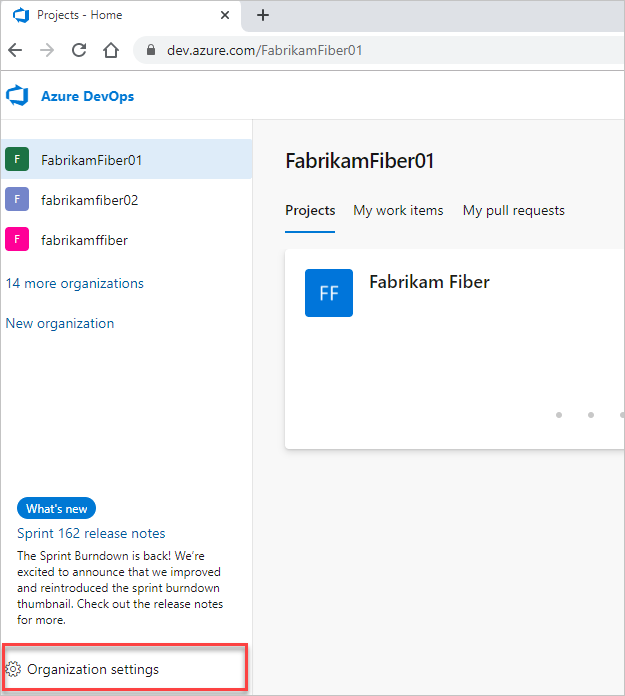
Overview を選択し、ドロップダウン メニューからタイム ゾーンを選択します。
![[概要] タブと [タイム ゾーン] ドロップダウン メニューが強調されているスクリーンショット。](media/change-time-zone/organization-time-zone-settings.png?view=azure-devops)
[保存] を選択します。
組織のタイム ゾーンが更新されます。
ユーザー プロファイルのタイム ゾーンを変更する
ユーザー プロファイルのタイム ゾーンを変更するには、次の手順を実行します。
ホーム ページで、
 ユーザー設定>Time とロケールを選択します。
ユーザー設定>Time とロケールを選択します。![[ユーザー設定] アイコンと [時刻とロケール] が強調されているスクリーンショット。](media/change-time-zone/user-settings-time-locale.png?view=azure-devops)
優先する言語、日付パターン、時刻パターン、タイム ゾーンを更新します。 完了後、保存 を選択します。
![[時間とロケール] ダイアログと [保存] ボタンが強調されているスクリーンショット。](media/change-time-zone/edit-time-locale.png?view=azure-devops)
ユーザー プロファイルのタイム ゾーンが更新されます。
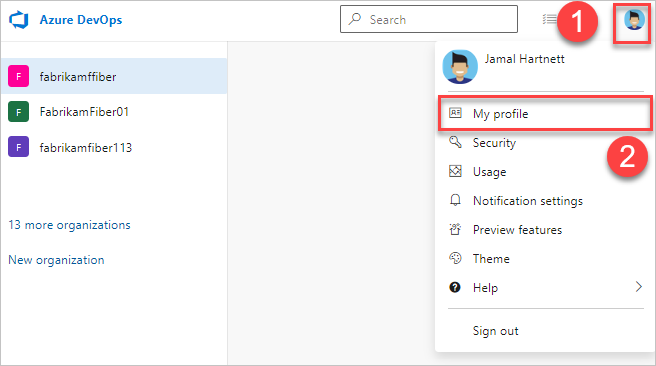
![[プロファイルの編集] ボタンが強調されているスクリーンショット。](media/change-time-zone/select-edit-profile.png?view=azure-devops)